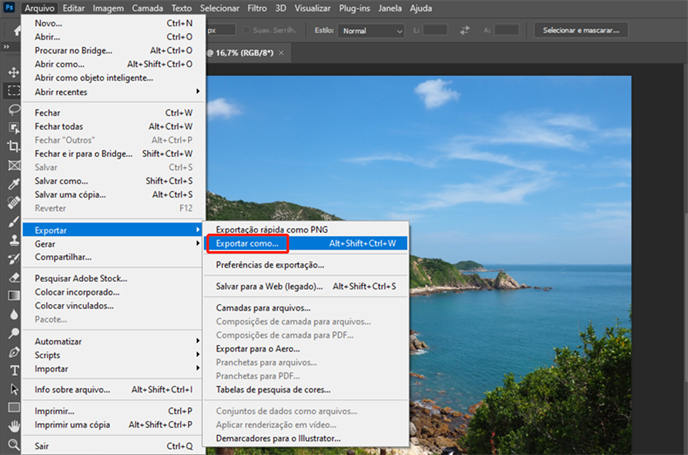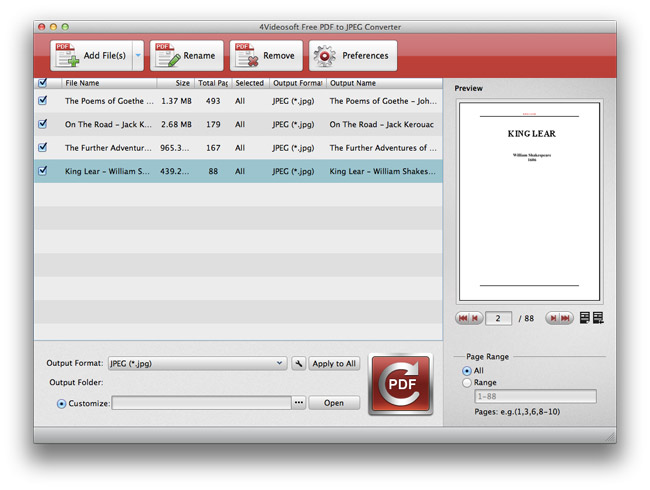Top 6 Maneiras de Aumentar a Resolução de uma Imagem
Você está procurando uma maneira de aumentar a resolução de uma imagem? Aqui está um guia detalhado com 6 métodos fáceis de seguir que o ajudarão a aumentar a resolução de uma foto rapidamente.
5 minutos de leitura
Atualizado em 2025-12-15 14:50:49 para Corrigir Fotos Corrompidas
“Como aumentar a resolução de uma imagem?”
“Eu escaneei uma fotografia antiga de minha mãe e de seu falecido pai com a intenção de imprimi-la e emoldurá-la como presente. Mas ela chegou a cerca de 600x400px, o que não é realmente ideal para uma impressão maior. Existe uma maneira de aumentar sua resolução para que eu possa imprimir mantendo a qualidade original? Qualquer conselho seria muito apreciado.”
Você está se perguntando como aumentar a resolução de uma imagem? Se você se encontra em uma situação semelhante à descrita acima, onde surge a necessidade de aumentar a resolução da imagem para impressões maiores e de alta qualidade, você está com sorte. Este guia abordará os 6 principais métodos para elevar a resolução de suas imagens, permitindo produzir impressões impressionantes enquanto preserva a qualidade da imagem original. Então, vamos começar.

Parte 1. É Possível Aumentar a Resolução de uma Foto?
A resposta curta é Sim. No passado, embora fosse possível empregar certas técnicas para aumentar a resolução de uma imagem, isso geralmente causava perda de qualidade da imagem e não era possível introduzir magicamente detalhes que estavam ausentes na imagem original.
Hoje, graças a editores de fotos avançados, como o Adobe Photoshop, e softwares de aumento de escala de imagem baseados em IA, como o 4DDiG Photo Enhancer, aumentar a resolução de uma imagem sem comprometer sua qualidade tornou-se uma possibilidade. Essas ferramentas de ponta permitem aumentar a resolução da imagem preservando a integridade da imagem original.
Agora vamos discutir como aumentar a resolução de uma imagem usando essas ferramentas.
Parte 2. Como Aumentar a Resolução de uma Imagem?
Nós reunimos os seis principais métodos e ferramentas para ajudá-lo a aumentar a resolução de uma imagem. Vamos nos aprofundar e explorar como aumentar a resolução de uma imagem usando esses recursos.
Método 1. Aumente a Resolução da Imagem no Photoshop
O Adobe Photoshop, um software popular de edição de imagens, oferece opções de interpolação que podem ajudar a aumentar a contagem de pixels das suas imagens. Com seus algoritmos de upscaling, você pode aumentar a resolução e a qualidade da sua foto com perfeição.
Veja como aumentar a resolução de uma imagem no PhotoShop.
-
Abra sua imagem no Photoshop e vá em Imagem> Tamanho da Imagem. Uma janela aparecerá mostrando as dimensões atuais da sua imagem.

- Na janela Tamanho da Imagem, digite a largura ou altura desejada e o Photoshop ajustará automaticamente a outra dimensão para manter a proporção. Se você quiser ajustar a largura e a altura separadamente, clique no ícone de corrente.
-
Em seguida, você verá um campo chamado "Resolução". Ele se refere ao número de pixels por polegada (DPI) em sua imagem. Para uso online, uma resolução de 72 DPI é suficiente, enquanto para impressão, 300 DPI é o padrão. Ajuste a resolução de acordo com suas necessidades.

-
Clique no menu suspenso Reamostrar e escolha “Bicubic Smoother” ou “Bicubic Sharper” para produzir um resultado melhor.

-
Para melhorar a clareza geral da imagem depois de aumentar sua resolução, vá em Filtro > Nitidez > Máscara de Nitidez.

-
Na janela Máscara de Nitidez, ajuste os controles deslizantes Intensidade e Raio para encontrar o nível correto de nitidez. Comece com um valor em torno de 100% e um raio de 1,0 e ajuste conforme necessário.

- Por fim, salve sua imagem depois de fazer esses ajustes selecionando Arquivo > Salvar ou Salvar Como.
Seguindo esses passos simples, até mesmo os iniciantes podem aumentar a resolução de suas imagens usando o Photoshop.
Método 2. Aumente a Resolução da Foto com um Software de Aumento de Imagem
Se você está se perguntando como aumentar a resolução de uma imagem sem o Photoshop, um software de imagem dedicado pode ser uma solução conveniente. Entre as opções disponíveis, o 4DDiG Photo Enhancer vem em primeiro lugar. Este software emprega algoritmos avançados de IA para aumentar automaticamente a resolução de suas imagens e, ao mesmo tempo, melhorar sua qualidade. Ele simplifica o processo de aumento de escala de fotos, tornando-o fácil de usar tanto para iniciantes quanto para usuários experientes. Quer você esteja lidando com fotografias antigas, imagens digitais ou instantâneos capturados com vários dispositivos, seus algoritmos avançados garantem que você alcance o resultado desejado.
Aqui estão mais recursos do 4DDiG Photo Enhancer:
- Adequado para vários tipos de imagens, incluindo fotos danificadas, desfocadas ou antigas.
- Oferece vários modos de aprimoramento de IA para resultados de alta qualidade.
- Reduz o ruído e a granulação para imagens mais limpas.
- Aprimoramento em lote de várias imagens de uma só vez.
- Permite visualizar imagens aprimoradas antes de salvá-las.
- Suporta vários formatos de imagem, como JPG, PNG, RAW e muito mais.
Para aumentar a resolução de uma imagem usando o 4DDiG Photo Enhancer, siga estes passos:
-
Após instalar o 4DDiG Photo Enhancer em seu PC Windows ou Mac, abra a ferramenta e vá para a guia Reparo de Foto. Selecione a opção Melhorar Qualidade da Foto e clique no botão Download, e a ferramenta baixará um kit de ferramentas adicional para melhorar a resolução da sua imagem.
DOWNLOAD GRÁTISDownload Seguro
DOWNLOAD GRÁTISDownload Seguro
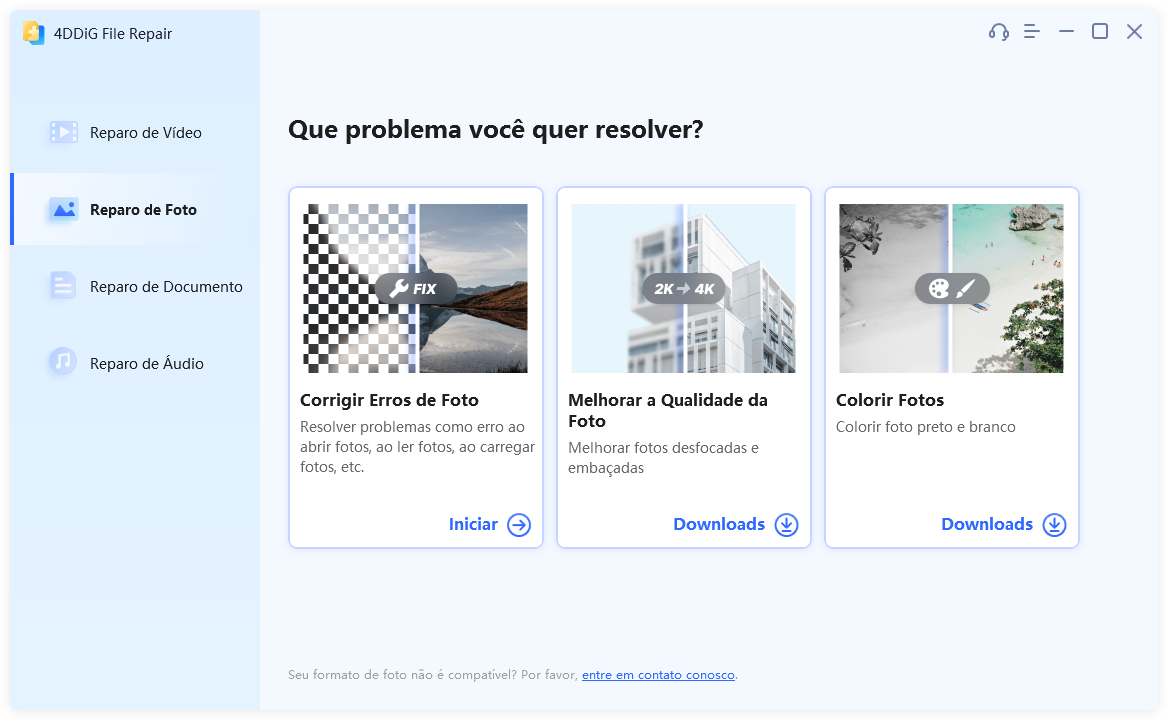
-
Depois que o kit de ferramentas for baixado, você verá o botão Iniciar. Basta pressionar esse botão e adicionar a imagem cuja resolução deseja aumentar.
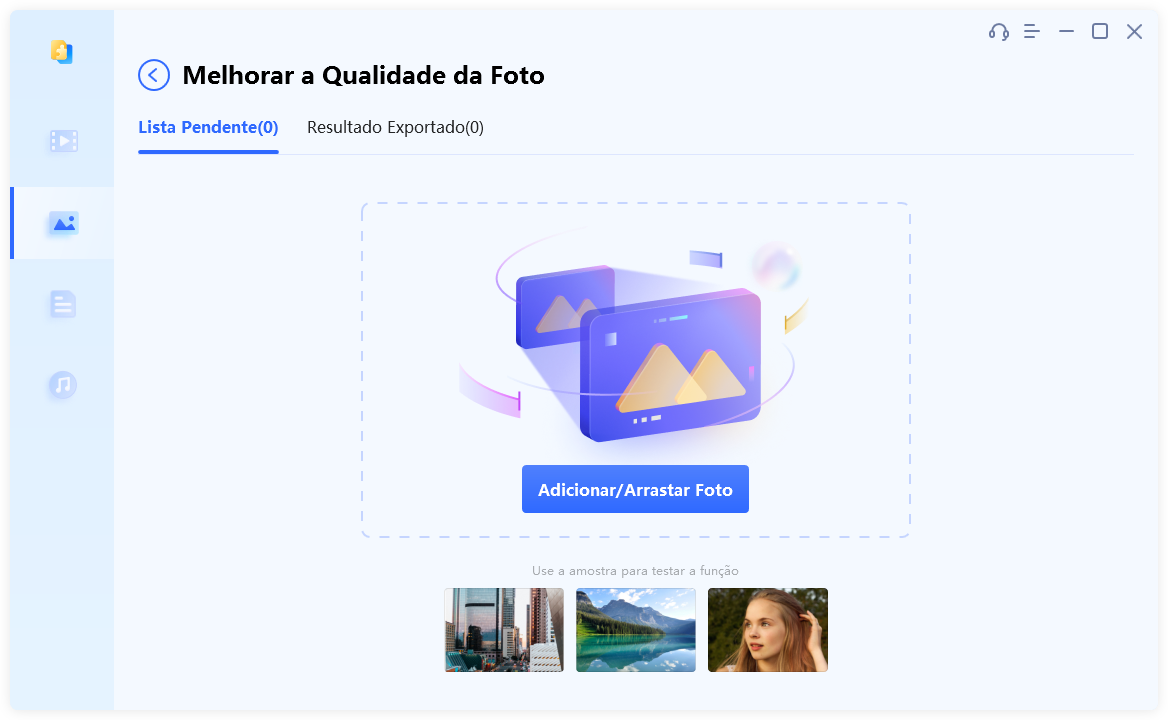
-
Selecione um dos três modelos de IA disponíveis para melhorar a qualidade da foto. Ajuste as configurações de resolução digitando a resolução desejada e, em seguida, clique no botão Visualizar.
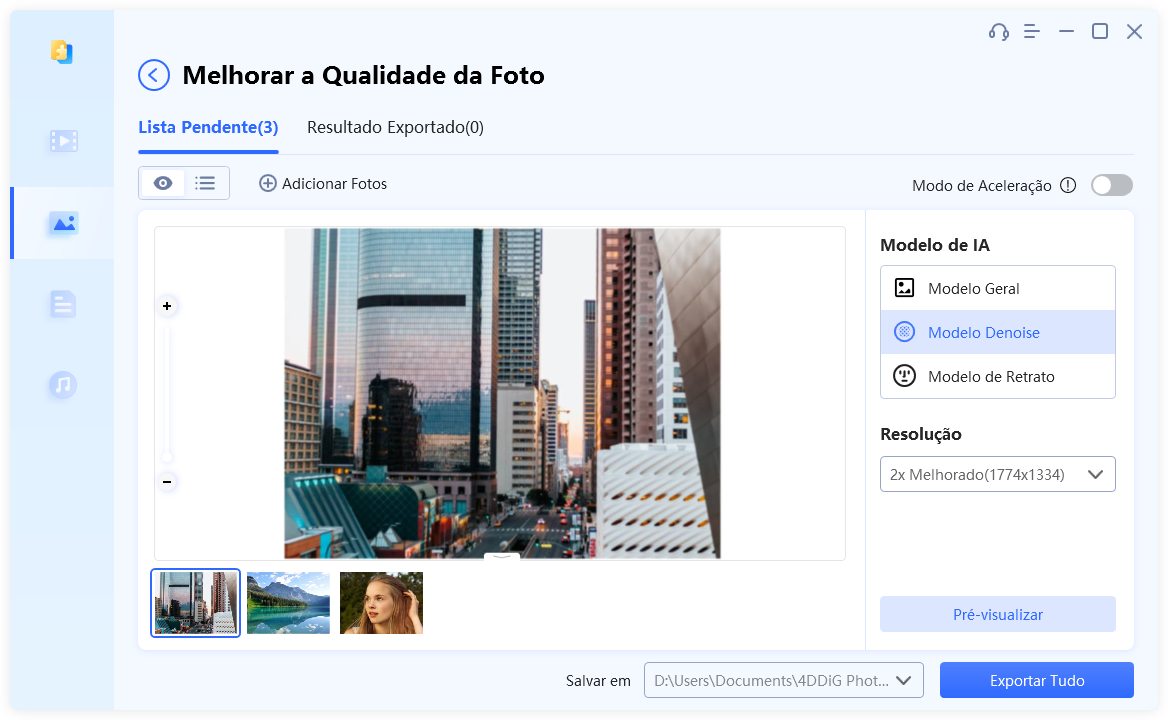
-
O processo de aprimoramento da imagem será iniciado e você terá que aguardar a conclusão do processo. Depois de ver as imagens de comparação antes e depois, verifique a imagem aprimorada. Se você estiver satisfeito com a qualidade aprimorada, clique no botão "Exportar Tudo" para fazer o download.
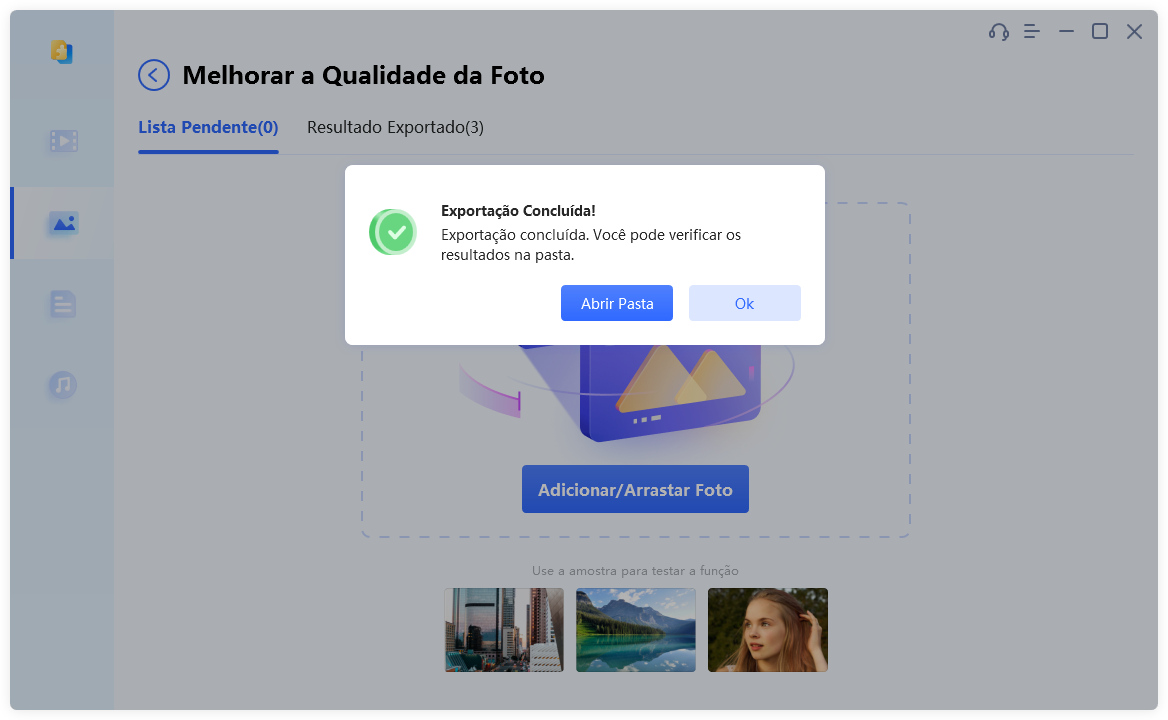
Isso é tudo sobre como aumentar a resolução da foto usando a ferramenta 4DDiG Photo Enhancer.
Método 3. Aumente a Resolução da Imagem Usando o GIMP
O GIMP, um editor de imagens gratuito e de código aberto, oferece recursos para aumentar a resolução da imagem. Embora possa não ser tão robusto quanto o Photoshop, ele pode ser uma alternativa valiosa, especialmente para quem tem um orçamento limitado.
Siga estes passos para aprender como aumentar a resolução de uma imagem usando o GIMP:
- Inicie o GIMP e abra a imagem na qual deseja trabalhar.
-
Vá para o menu “Imagem” e selecione “Escala de Imagem” para acessar as opções de redimensionamento.

-
Na caixa de diálogo Escala de Imagem, mantenha as resoluções X e Y vinculadas entre si e digite a resolução desejada na caixa Resolução X e a Resolução Y será ajustada de acordo.

- Clique no botão “Escala” para aplicar as alterações e aumentar a resolução da imagem.
-
Quando estiver satisfeito com os resultados, salve a imagem aprimorada usando a opção “Salvar” ou “Salvar Como”, escolhendo o formato e local de arquivo de sua preferência.

Método 4. Aumente a Resolução da Imagem com o Preview no macOS
Se você é usuário do macOS, o aplicativo Preview oferece um recurso básico de redimensionamento de imagens. Embora possa não fornecer o mesmo nível de controle que um software profissional, esta pode ser uma opção rápida e conveniente para aumentar a resolução da imagem.
Os passos abaixo mostram como alterar a resolução da imagem no seu MacBook.
- Clique com o botão direito no arquivo de imagem de baixa resolução e abra-o com o aplicativo Preview.
- Na barra de menu superior, clique em “Ferramentas” e selecione “Ajustar Tamanho” no menu suspenso.
-
Na caixa de diálogo Ajustar Tamanho, desmarque “Reamostrar imagem” e altere a resolução inserindo um novo valor no campo "Resolução". Certifique-se de que a caixa "Dimensionar proporcionalmente" está marcada para manter a proporção da imagem.

- Quando terminar de aumentar a resolução, clique em “OK” para aplicar as alterações.
- Para salvar sua imagem modificada, vá ao menu “Arquivo”, selecione “Salvar Como” e dê um novo nome ao arquivo.
Método 5. Crie uma Imagem Online com Resolução Mais Alta
Se você está procurando uma maneira conveniente de aumentar a resolução de uma imagem online sem a necessidade de um software especializado, alguns serviços online populares, como Let's Enhance, Waifu2x e AI Image Enlarger, oferecem serviços de aumento de escala de imagem. Essas plataformas permitem que você carregue sua imagem e utilizam algoritmos de IA para melhorar sua resolução.
Vamos mostrar como aumentar a resolução de uma imagem online usando o Let's Enhance.
- Acesse o site Let's Enhance usando seu navegador. Crie rapidamente sua conta e faça login.
-
Clique em “Procurar” para selecionar e fazer upload da imagem que deseja aprimorar.

-
Escolha as opções de aprimoramento desejadas, como Smart Enhance ou Smart Resize.

-
Inicie o aprimoramento clicando em “Iniciar Processamento”. O algoritmo do Let’s Enhance analisará e melhorará a qualidade da imagem.

- Quando o aprimoramento for concluído, clique em “Download” e salve a imagem aprimorada em seu dispositivo.
Método 6. Aumente a Resolução da Imagem no Telefone
Se você deseja aumentar a resolução da foto no seu dispositivo móvel, vários aplicativos estão disponíveis para essa finalidade. Exemplos de aplicativos incluem o PicsArt Photo Editor, Remini e Adobe Lightroom Mobile. Esses aplicativos permitem que você aprimore fotos diretamente no seu smartphone, tornando-os uma opção conveniente para edição em qualquer lugar.
Veja como aumentar a resolução de uma imagem no seu telefone com o PicsArt:
- Abra o aplicativo PicsArt Photo Editor depois de instalá-lo em seu telefone.
- Toque no sinal de adição roxo para fazer upload da imagem que deseja aprimorar.
-
Toque em Ferramentas nas opções de edição do aplicativo. Em seguida, selecione Redimensionar.

- Digite seus novos valores de largura e altura de tamanho de imagem preferidos. Para um melhor resultado, você pode clicar na ferramenta Ajustar e aumentar a nitidez da sua imagem.
-
Quando estiver satisfeito com as alterações, clique em Avançar para salvar a imagem aprimorada na galeria do seu telefone ou compartilhá-la diretamente do aplicativo.

Perguntas Frequentes sobre Aumentar a Resolução da Imagem
P1: O que acontece quando você aumenta a resolução de uma imagem?
Quando você aumenta a resolução de uma imagem, você adiciona mais pixels à imagem, resultando em um nível mais alto de detalhes e nitidez. A imagem parecerá mais nítida e definida, especialmente quando visualizada em tamanhos maiores ou impressa em resoluções mais altas.
P2: Aumentar a resolução aumenta a qualidade?
Aumentar a resolução de uma imagem pode melhorar sua qualidade até certo ponto, tornando-a mais nítida e detalhada, especialmente se for feito usando algoritmos avançados ou um software de aumento de escala de fotos. No entanto, a melhoria geral da qualidade depende de fatores como a clareza da imagem original e o método usado para aumentar a resolução.
P3: A alteração da resolução afeta o tamanho da imagem?
Sim, alterar a resolução de uma imagem pode afetar seu tamanho. Aumentar a resolução normalmente resulta em um tamanho de arquivo maior porque mais pixels estão sendo adicionados. Isso pode afetar os requisitos de armazenamento da imagem e sua capacidade de exibição ou compartilhamento eficiente.
Conclusão
Concluindo, nós abordamos diversas maneiras de aumentar a resolução de uma imagem usando diferentes ferramentas de edição e aumento de escala de fotos. Embora cada uma dessas ferramentas possa ser eficaz, a recomendação em destaque é o 4DDiG Photo Enhancer . Com algoritmos avançados, uma interface simples e a capacidade de aumentar a resolução preservando a qualidade da imagem, ele supera a concorrência. Portanto, não espere - baixe o 4DDiG Photo Enhancer agora para deixar sua foto com resolução mais alta, detalhes mais nítidos e excelente qualidade de impressão.
Você Pode Gostar
- Home >>
- Corrigir Fotos Corrompidas >>
- Top 6 Maneiras de Aumentar a Resolução de uma Imagem